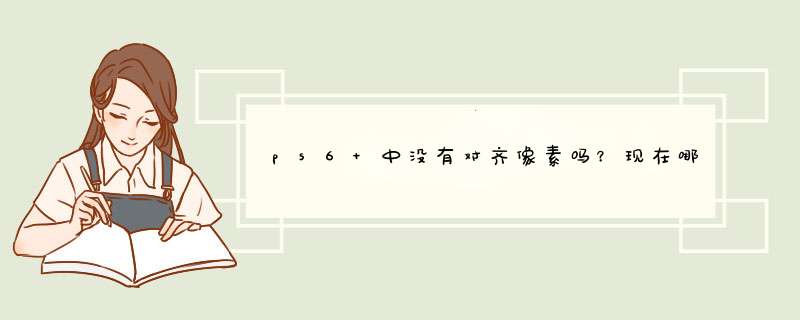
1ctrl+k设置下参考线里面默认网格的间隔是毫米,你换成像素。
2主菜单“视图>显示>网格“来显示或隐藏,快捷键为Ctrl+’
3完成了如上设置,最后确保”主菜单>视图>对齐”及“对齐到>网格“两个选项已勾选,“对齐到>网格“选项在打开显示网格的情况下才可编辑。
4像素对齐网格设置完成,以后在非100%视图下绘制常规图形,只要打开网格辅助,就不会出现模糊情况。像素对齐网格在PS 中还是存在一定的局限性,受到图形形状的约束,当使用线条工具、多边形工具、自定义形状工具绘制一些带有倾斜边缘或非直角的图形时,还是无法保证所有角点和边缘对齐网格,当然这里的模糊更多的是防锯齿效果,可以利用网格手动调整。
PScs6快速选择工具放大缩小画笔的步骤如下:
1、打开PS软件,然后在pa里新建一个画布。
2、在左侧工具栏里找到画笔工具并点击选择画笔工具。
3、然后在画布上的时候可以看到画笔的圆,然后按键盘上的快捷键,“[ ]”键。
4、画笔工具下,按着“Alt”键+鼠标右击,然后鼠标左右移动按照所需调节画笔的大小,上下移动调节画笔的硬度即可。此时就成功的放大缩小画笔了。
PScs6用快捷键设置像素的步骤如下:
1、打开PS软件,使用快捷键 Ctrl+O快速实行打开文件命令,选择需要处理的文件,拖到编辑处理界面上。
2、在界面上选择图像,图像大小,工具;可以使用快捷键 Alt+Ctrl+I 来快速实行命令。
3、在打开的页面上选择,像素大小,像素命令,将下面的选项都勾选,这样更有利于对进行缩放,在不会时不会更改原有的比例。
4、根据自己所需对像素进行设置,只需设置一个参数,另一个参数即会自动设置。
5、设置后在图框上可以看到像素大小发生的变化,2个数值可以进行对比。
6、设置好后,选择储存,保存的格式为常用的JPG等格式,可以使用快捷键Ctrl+S来快速保存。此时就成功的用PScs6的快捷键设置像素了。
欢迎分享,转载请注明来源:内存溢出

 微信扫一扫
微信扫一扫
 支付宝扫一扫
支付宝扫一扫
评论列表(0条)